Page 97 of 143

Vodenje97
V glavnem meniju izberite Prepare
route (priprava poti) . Izberite
izhodiščno točko na isti način kot
ciljno točko in nato izberite ciljno
točko. Izberite tip poti in potrdite.
Sistem načrtuje pot in omogoča
pregled podrobnosti.
NAVI 50 - Vnos cilja
Izbira cilja
Za dostop do menija Cilj pritisnite
gumb za domačo stran ;, NAVI in
Cilj na zaslonu prikazovalnika.
Za vnos cilja so na voljo naslednje
možnosti menija:
■ Naslov
Vnesite naslov s tipkovnico.
■ Zanimive točke
Izberite Zanimivosti (POI), npr.
bencinska črpalka, restavracija,
parkirišče.
■ Zgodovina
Izbirajte na seznamu prejšnjih
ciljev.■ Priljubljene
Izbirajte na shranjenem seznamu
priljubljenih ciljev.
■ Poišči na zemljevidu
Izberite cilj z digitalnim
zemljevidom.
■ Koordinata
Vnesite koordinate cilja.
Ko vnesete cilj, počakajte, da se
izteče 10 sekund ali pritisnite V redu,
da takoj začnete vodenje po poti.Vnesite naslov
Pritisnite tipko Domov ; in nato
NAVI , Cilj ter Naslov na zaslonu
prikazovalnika in vnesite del ali ves
naslov, npr.:
■ Država
■ Kraj
■ Ulica
■ Številka
■ Ulica križišča
Opomba
Celotne naslove lahko vpišete le, če
jih prepozna navigacijski sistem.Ko prvič vnesete naslov, pritisnite
Država , nato pa s tipkovnico vnesite
ime države. Druga možnost je, da uporabite ikono spustnega menija ó
in izbirate po seznamu predlaganih
držav.
Opomba
Ko vnašate naslov, nekaterih črk in številk ni na voljo za izbiro (sive
barve), kar temelji na naslovih, ki jih
zazna navigacijski sistem.
Enako vnesite podrobnosti za Mesto,
Ulica , Številka in Ulica križišča .
Naslov se samodejno shrani v
pomnilnik in je na voljo za izbiranje v
prihodnje.
Za upravljanje s tipkovnico glejte (NAVI 50) "Upravljanje tipkovnic na
prikazovalniku" v razdelku "Uporaba" 3 76.
Opomba
Številka in Križišče z ulico so na voljo
le po vnosu Ulica.
Ko vnesete podatek Ulica, ni treba
določiti vrsto ceste (ulica, avenija,
bulvar itd.).
Page 98 of 143

98Vodenje
Izberite zanimivosti (POI)
POI je mogoče izbrati kot cilj z
uporabo naslednjih možnosti iskanja:
■ Seznam prednastavljenih zanimivosti
■ Kategorije zanimivosti
■ Hitro iskanje POI po zemljeviduSeznam prednastavljenih zanimivosti
Pritisnite gumb za domačo stran ;,
NAVI , Cilj in Zanimivosti na zaslonu
prikazovalnika, da izberete pogosto
uporabljene kategorije na seznamu.
Druga možnost je, da pritisnete
Poišči in s tipkovnico poiščite cilj po
imenu.Kategorije zanimivosti
Pritisnite tipko za domačo stran ;,
NAVI , Cilj in Zanimivosti , nato pa
Iskanje po meri na zaslonu
prikazovalnika, da izbirate po
seznamu kategorij in podkategorij.Iskanje POI se razlikuje odvisno od
trenutnega stanja:
■ Če je dejavno vodenje po poti, se iščejo zanimivosti Bencinska
črpalka in Restavracija vzdolž poti,
zanimivosti Parkirišče pa okoli cilja.
■ Če ni dejavno načrtovanje poti, se zanimivosti iščejo okoli trenutnegapoložaja.
■ Če trenutnega položaja ni na voljo (tj. ni signala GPS), se zanimivosti
iščejo okoli zadnjega znanega
položaja.
Na voljo so naslednje opcije: ■ V kraju/predmestju
Za iskanje zanimivosti znotraj
izbranega mesta/predmestja
(nastali seznam je razporejen po
razdalji od središča kraja).
■ Vzdolž poti
Za iskanje zanimivosti ob trenutni
poti (seznam se razporedi po
dolžini potrebnega obvoza).■ Okoli mojega položaja
Za iskanje POI okoli trenutnega
položaja (seznam se razvrsti po razdalji od tega položaja).
■ Okoli cilja
Za iskanje zanimivosti okoli
trenutne poti (seznam se razvrsti po razdalji od cilja).
Ko se prikaže seznam zanimivosti, jih lahko razvrstite ali prikažete na
zemljevidu. Pritisnite Možnosti, da se
prikaže naslednje:
■ Razvrščanje po imenu
■ Razvrsti po razdalji
■ Razvrsti po obvozu (če deluje
vodenje)
■ Prikaz vseh na zemljeviduHitro iskanje zanimivosti
Pritisnite kjer koli na zemljevidu.
Kazalec kaže trenutno izbrani
položaj. Za premikanje po zemljevidu premaknite kazalec v želeno smer.
Pritisnite Možnosti in Zanimivosti
okoli kazalca za prikaz imen bližnjih
zanimivosti in njihove razdalje od
izbranega položaja na zemljevidu.
Page 99 of 143

Vodenje99
Izbirajte po seznamu prejšnjih ciljev
Pritisnite tipko za domačo stran ;,
NAVI , Cilj in Zgodovina , da odprete
seznam že vnesenih ciljev.
Za razvrščanje seznama pritisnite
Možnosti , da se prikaže naslednje:
■ Razvrščanje po imenu
■ Razvrsti po razdalji
■ Izbriši vse
Druga možnost je, da pritisnete Poišči in s tipkovnico poiščite cilj po
imenu.Izbirajte po seznamu priljubljenih
Pritisnite tipko za domačo stran ;,
NAVI , Cilj in Zgodovina , da odprete
seznam shranjenih priljubljenih ciljev.
Ko se prikaže seznam priljubljenih, jihlahko razvrstite ali prikažete na
zemljevidu. Pritisnite Možnosti, da se
prikaže naslednje:
■ Razvrščanje po imenu
■ Razvrsti po razdalji
■ Prikaz vseh na zemljevidu
■ Izbriši vseDruga možnost je, da pritisnete
Poišči in s tipkovnico poiščite
priljubljeno po imenu.Izbira cilja z zemljevidom
Pritisnite tipko za domačo stran ;,
NAVI , Cilj in Poišči na zemljevidu , da
začnete iskanje cilja s premikanjem
zemljevida.
Pritisnite kjer koli na zemljevidu.
Kazalec kaže trenutno izbrani
položaj. Za premikanje po zemljevidu premaknite kazalec v želeno smer.
Pritisnite V redu, da izberete položaj
kot cilj.Vnos koordinat cilja
Pritisnite tipko za domačo stran ;,
NAVI , Cilj in Koordinate , da začnete
iskanje cilja z vnosom koordinat.
Če želite spremeniti zapis koordinat,
pritisnite Možnosti in izberite med
naslednjim:
■ Zemljepisna širina/dolžina
Vrednosti lahko vnesete v kateri
koli od naslednjih oblik:◆ Stopinje z decimalkami
◆ Stopinje in minute z decimalkami
◆ Stopinje, minute in sekunde z decimalkami
■ UTM (Univerzalna transverzalna
Mercatorjeva projekcija)
Potrdite cilj
Ko izberete cilj, se pot prikaže na zemljevidu. Pritisnite V redu in
nastavite Nova pot.
Če je dejavno vodenje po poti, lahko
cilj nastavite kot Točka poti vzdolž
poti.
Dodajanje in shranjevanje
priljubljenih
Ko izberete cilj, pritisnite Možnosti, da
se prikaže naslednje:
■ Dodaj med priljubljene : Shranite cilj
na seznam priljubljenih
■ Info : Prikaže položaj (naslov) za
izbrani položaj, zagotavlja
koordinate GPS (zemljepisna
Page 100 of 143

100Vodenje
dolžina/širina) in, če je na voljo,
prikaže telefonsko številko za
izbrano zanimivost.
■ Nazaj do avtomobila : Vrnitev na
trenutno mesto vozila)
Pred shranjevanjem priljubljene,
lahko ime priljubljene spremenite s
tipkovnico.
Za upravljanje s tipkovnico glejte
(NAVI 50) "Upravljanje tipkovnic na
prikazovalniku" v razdelku "Uporaba" 3 76.
Izbriši priljubljeno
Ko izberete priljubljeno, pritisnite
Možnosti , da se prikaže naslednje:
■ Izbriši priljubljeno
■ Izbriši vse
Pritisnite, da izberete želeno možnost
in jo potrdite.
NAVI 80 - Vnos cilja
Izbira cilja
Na domači strani pritisnite MENI in
Vodenje , nato pa Pelji do... na
zaslonu prikazovalnika.Izberite cilj med naslednjimi
možnostmi na prikazovalniku:
■ Domov
■ Shranjeni položaji
■ Naslov
■ Zadnji cilji
■ Krajevno iskanje
■ Polnilna postaja (se ne uporablja)
■ Zanimivost
■ Točka na zemljevidu
■ Zemljepisna širina, dolžinaDomov
Vodi vas do domačega naslova.
Če želite shraniti naslov svojega
doma, na domači strani pritisnite
MENI , Navigacija in Nastavitve na
zaslonu prikazovalnika.
Izberite Nastavi položaj doma in
vnesite naslov.
Glejte (NAVI 80) "Nastavitev
navigacijskega sistema" v razdelku
"Uporaba" 3 76.Shranjeni položaji
Izbirajte na seznamu prej shranjenih
ciljev.Če želite zbrisati ali preimenovati
shranjene cilje, na domači strani
pritisnite MENI, Navigacija in
Nastavitve na zaslonu
prikazovalnika.
Nato izberite Upravljanje shranjenih
lokacij in po potrebi posodobite
izbrani cilj.
Glejte (NAVI 80) "Nastavitev
navigacijskega sistema" v razdelku
"Uporaba" 3 76.Naslov
Vnesite del ali ves naslov s
tipkovnico, npr.:
■ Država
■ Poštna številka
■ Kraj/mesto
■ Ulica
■ Hišna številka
Opomba
Celotne naslove lahko vpišete le, če
jih prepozna navigacijski sistem.
Ko prvič vnesete naslov, bo
zahtevana država cilja. S tipkovnico
vnesite potrebno ime države.
Page 101 of 143

Vodenje101
Med vnosom se lahko na
prikazovalniku prikažejo predlogi.
Pritisnite, da izberete cilj na
prikazovalniku, ali pa pritisnite
Seznam za dostop do celotnega
seznama za trenutni del naslova.
Opomba
Ko vnašate naslov, nekaterih črk in
številk ni na voljo za izbiro (sive
barve), kar temelji na naslovih, ki jih
zazna navigacijski sistem.
Enako vnesite še nastavitve Poštna
številka , Kraj/mesto , Ulica in Številka .
Naslov se samodejno shrani v
pomnilnik in je na voljo za izbiranje v
prihodnje.
Za upravljanje tipkovnice glejte
(NAVI 80) "Upravljanje tipkovnic na
prikazovalniku" v razdelku "Uporaba"
3 76.Zadnji cilji
Izbirajte po seznamu prejšnjih ciljev,
ki so bili samodejno shranjeni.Krajevno iskanje
Izberite bližjo zanimivost (POI) z
vnosom ključne besede s tipkovnico.Opomba
Krajevno iskanje je na voljo le z
naročnino na plačane storitve LIVE.
Za dodatne informacije glejte
(NAVI 80) "Storitve LIVE" v razdelku
"Uporaba" 3 76.Zanimivost
POI je mogoče izbrati kot cilj z
uporabo naslednjih možnosti iskanja:
■ Kategorije zanimivosti: Izberite kategorijo zanimivosti
(npr. bencinska črpalka,
restavracija, parkirišče) in izberite
področje iskanja (npr. POI v bližini,
POI v mestu , POI doma .
Vnesite kraj/ime mesta in pritisnite
Done za potrditev izbire.
■ Imena POI: Vnesite ime za POI in izberite, da
začnete iskanje.Točka na zemljevidu
Izberite cilj z digitalnim zemljevidom.
Za premikanje po zemljevidu
potegnite kazalec v želeno smer in
potrdite položaj kot cilj.Zemljepisna širina, dolžina
Vnesite koordinate cilja.
Potrdite cilj
Ko je cilj izbran, se pot prikaže na
zemljevidu in se prikaže povzetek poti
na jezičku y.
Pritisnite jeziček LIVE za prikaz
prometnih informacij v realnem času.
Za dodatne informacije glejte
(NAVI 80) "Storitve LIVE" v razdelku
"Uporaba" 3 76.
Pritisnite Končano za potrditev poti.
Dodajanje in shranjevanje
priljubljenihDodaj med shranjene položaje
Na domači strani pritisnite MENI in
Vodenje , nato pa Pelji do... na
zaslonu prikazovalnika.
Izberite Zadnji cilji in izberite cilj na
prikazanem seznamu.
Pritisnite < (da odprete pojavni meni)
in Dodaj shranjenim položajem , cilj
poimenujte s tipkovnico in pritisnite Naprej .
Page 102 of 143

102Vodenje
Prikaže se obvestilo z vprašanjem, alinaj se shranjeni naslov nastavi kot
domači naslov. Izberite Da ali Ne.
Prikaže se obvestilo, ki potrjuje, da je
naslov shranjen.Dodaj priljubljeno
Na domači strani pritisnite f, da
odprete meni priljubljenih in izberite Navigacija .
Če želite shranjeni cilj kot priljubljeno, pritisnite < (da odprete pojavni meni)
in Dodaj priljubljeno .
Izbirajte po prikazanem seznamu, da
shranjeni cilj dodate med priljubljene.
Za dodatne informacije glejte
(NAVI 80) "Priljubljene" v razdelku
"Uvod" 3 23.
Izbriši priljubljeno
Na domači strani pritisnite f, da
odprete meni priljubljenih in izberite
Navigacija .
Pritisnite < in izberite Odstrani vse
priljubljene ali pa izberite priljubljeno
na prikazanem seznamu in pritisnite Odstrani priljubljeno . Prikaže se
potrditveno sporočilo. Za potrditev pritisnite Izbriši.
Za dodatne informacije glejte
(NAVI 80) "Priljubljene" v razdelku
"Uvod" 3 23.
Vodenje INFORMACIJE POTI
CD35 BT USB NAVI - Informacije o
poti
Potem ko je cilj vnesen, za ogled poti
pred začetkom vodenja izberite View
route (ogled poti) .
Izberite podrobnosti poti med
naslednjimi možnostmi:Browse as text (listaj kot tekst)
Prikaže se načrt poti. Pojavijo se
nekatere podrobnosti poti:
■ puščice za zamenjavo smeri,
■ tipi cest,
■ imena cest,
■ razdalja do stičišča.Browse as images (listaj kot podobe)
Prikažejo se spremembe v smeri v slikovni obliki.Browse map of route (listaj po
zemljevidu poti)
Prikaže se zemljevid poti.Show route demo (prikaz poti v demo načinu)
Prikaže se demonstracija poti. Hitrost
demonstracije lahko izberete.Show route summary (prikaz
povzetka poti)
Prikažejo se podrobnosti o času
potovanja, razdalja in tip poti. Za
dostop do tega ekrana iz
navigacijskega zemljevida pritisnite
desno mehko tipko.Prikaz prometa na poti
Prikazuje pregled prometnih nesreč,
ki vplivajo na potovanje.
NAVI 50 - Informacije o poti
Za ogled poti pred začetkom vodenja
pritisnite gumb za domačo stran ; in
Pot na zaslonu, ko vnesete cilj.
Vnos cilja 3 94.
Page 103 of 143

Vodenje103
Na voljo so naslednje opcije:■ Uredi pot
Glejte (NAVI 50) "Uredi Pot"
spodaj.
■ Izogibanja
Glejte (NAVI 50) "Uredi Pot"
spodaj.
■ Pregled
Upoštevajte nadaljevanje.
■ Prekliči pot
Glejte (NAVI 50) "Izklop vodenja"
spodaj.
■ Alternativne poti
Glejte (NAVI 50) "Uredi Pot"
spodaj.
■ Načrt poti
Glejte (NAVI 50) "Uredi Pot"
spodaj.Pregled
Ko je prikazan zaslon Pot, pritisnite
Pregled za podroben načrt za
trenutno pot in ptičjo perspektivo poti
na zemljevidu.Ta možnost menija vsebuje naslednje informacije:
■ Name in/ali naslov cilja
■ Skupni čas poti
■ Skupna razdalja poti
■ Posebne točke in odseki poti (npr. cestninske ceste, avtoceste itd.)
■ Alternativne poti (npr. kratka, hitra, varčna)
Ko se prikaže zaslon Pregled,
pritisnite Možnosti za dostop do
naslednjih podmenijev:
■ Alternativne poti
Glejte (NAVI 50) "Uredi Pot"
spodaj.
■ Načrt poti
Glejte (NAVI 50) "Uredi Pot"
spodaj.
■ Nastavitve poti
Glejte (NAVI 50) "Nastavitev
navigacijskega sistema" 3 76.
■ Simuliraj navigacijo
Upoštevajte nadaljevanje.Opomba
Do teh možnosti lahko dostopate
tudi med vodenjem po poti s
pritiskom na območje prikazovalnika
"Informacije o poti" (npr. ocenjeni
čas prihoda, skupna preostala
razdalja).
Glejte (NAVI 50) "Informacije na
zaslonu" v razdelku "Uporaba" 3 76.Simuliraj navigacijo
Ta funkcija vam omogoča, da vidite
hiter pogled na predlagano pot.
Na voljo so naslednje opcije:r=Začetek ali pavza
simulacije potif=Premik na prejšnje
zavijanjee=Premik na naslednje
zavijanje1x/4x/8x=Poveča hitrost simulacije
potir=Vrnitev na prejšnji zaslon
NAVI 80 - Informacije o poti
Če si želite ogledati pot, preden se
začne vodenje, pritisnite < (za odprtje
pojavnega menija), nato pa izberite
Podrobnosti poti , ko vnesete cilj.
Page 104 of 143

104Vodenje
Na voljo so naslednje opcije:■ Navodila prikaza :
Prikaže načrt poti.
Prikazane so naslednje
podrobnosti:
◆ puščice za zamenjavo smeri
◆ tipi cest
◆ imena cest
◆ razdalja do razcepa (km/milje)
■ Prikaži zemljevid poti :
Oglejte si zemljevid poti.
■ Prikaži demonstracijo poti :
Oglejte si demonstracijo poti.
■ Povzetek poti :
Vrnitev na prejšnji zaslon.
Podrobnosti o času vožnje, razdalja
in vrste vožnje niso prikazani.
Glejte (NAVI 80) "IQ routes™" v razdelku "Vnos cilja" 3 94.■ Prikaži cilj :
Prikaže spremembe v smeri v slikovni obliki.
■ Prikaže promet na poti :
Prikaže pregled vseh prometnih
nesreč, ki vplivajo na trenutno pot,
s podrobnim pogledom od dogodka
do dogodka.
Z naročnino na storitve LIVE imate
na jezičku "Live" podrobnejši
pregled nad potjo (npr. prometne
zamude, fiksni in mobilni radarji).
Za dodatne informacije glejte
(NAVI 80) "Storitve LIVE" v
razdelku "Uporaba" 3 76.
UREDI NAČRT POTI CD35 BT USB NAVI -
Edit Itinerary (urejanje potovanja)
Za spremembo poti izberite Find
alternative (iskanje alternative) v
glavnem meniju. Na voljo so naslednje opcije:Calculate alternative (izračun
alternative)
Izračun alternative že začrtane poti.
Sistem išče drugo pot od trenutne
lokacije do ciljne točke.Avoid roadblock (izogibanje
preprekam na cesti)
To izberite v primeru, če je pred vami
prometni zastoj ali prepreka, o kateri
niste bili obveščeni prek prometnih
obvestil. Kolikšnemu deležu poti se
lahko izognete: Izognite se 100m,
500m, 2000m ali 5000m.
Sistem ponovno izračuna pot z
izogibanjem odseka poti z izbrano
razdaljo.Recalculate original (ponovni izračun
izhodiščne poti)
Vrne na prvotno začrtano pot.Avoid part of route (izogibanje
odsekom ceste)
Izogiba se določenim odsekom poti,
kot so npr. ceste ali križišča. Izberite
cesto, ki bi se ji želeli izogniti, na
seznamu cest začrtane poti.
 1
1 2
2 3
3 4
4 5
5 6
6 7
7 8
8 9
9 10
10 11
11 12
12 13
13 14
14 15
15 16
16 17
17 18
18 19
19 20
20 21
21 22
22 23
23 24
24 25
25 26
26 27
27 28
28 29
29 30
30 31
31 32
32 33
33 34
34 35
35 36
36 37
37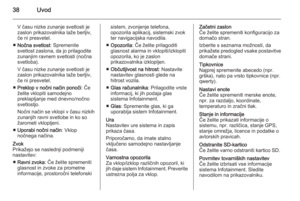 38
38 39
39 40
40 41
41 42
42 43
43 44
44 45
45 46
46 47
47 48
48 49
49 50
50 51
51 52
52 53
53 54
54 55
55 56
56 57
57 58
58 59
59 60
60 61
61 62
62 63
63 64
64 65
65 66
66 67
67 68
68 69
69 70
70 71
71 72
72 73
73 74
74 75
75 76
76 77
77 78
78 79
79 80
80 81
81 82
82 83
83 84
84 85
85 86
86 87
87 88
88 89
89 90
90 91
91 92
92 93
93 94
94 95
95 96
96 97
97 98
98 99
99 100
100 101
101 102
102 103
103 104
104 105
105 106
106 107
107 108
108 109
109 110
110 111
111 112
112 113
113 114
114 115
115 116
116 117
117 118
118 119
119 120
120 121
121 122
122 123
123 124
124 125
125 126
126 127
127 128
128 129
129 130
130 131
131 132
132 133
133 134
134 135
135 136
136 137
137 138
138 139
139 140
140 141
141 142
142






